Como adicionar pincéis ao Photoshop
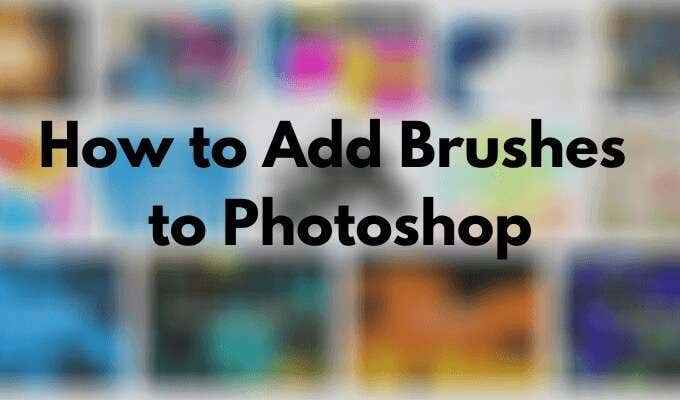
- 2780
- 893
- Wendell Legros
Na sua essência, a ferramenta de pincel do Photoshop está lá para desenhar linhas e formas em seus designs usando traços. Com a ajuda de pincéis do Photoshop, você pode criar qualquer coisa, desde vários padrões e texturas e até alterar a iluminação de suas imagens.
O Photoshop vem com um conjunto embutido de pincéis que você pode usar para adicionar efeitos especiais às suas fotos. No entanto, é uma seleção escassa com apenas alguns estilos gerais. Se você quiser ter mais opções, pode adicionar mais pincéis ao Photoshop, além de baixá-los em sites de terceiros. Veja como você pode adicionar e instalar pincéis e usá -los no Photoshop.
Índice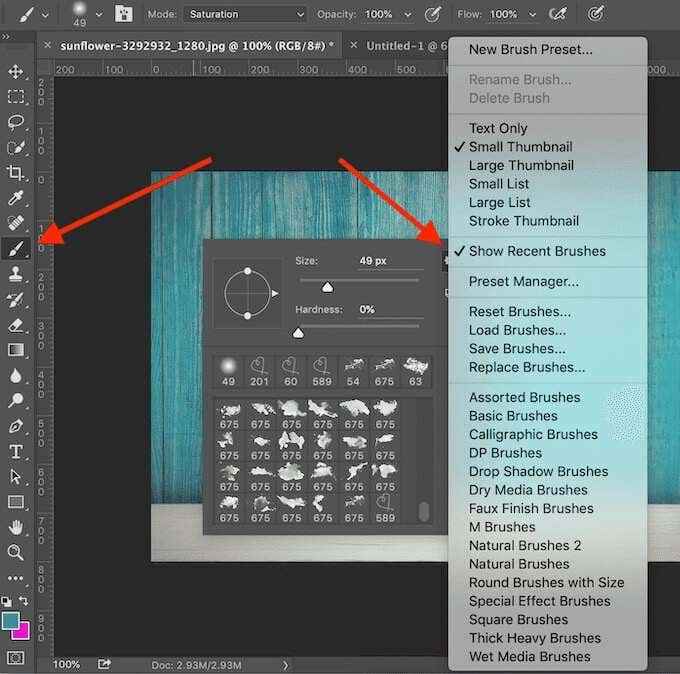
Se os pincéis predefinidos não forem suficientes para você, você sempre pode baixar e instalar o seu próprio. Adobe Photoshop permite adicionar novos pincéis para adicionar formas, padrões, várias estruturas e mais.
Onde encontrar pincéis para o Photoshop
Muitos sites oferecem pincéis de photoshop gratuitos que você pode baixar e instalar. No entanto, tenha cuidado e faça o download apenas de fontes confiáveis para evitar malware nas predefinições.
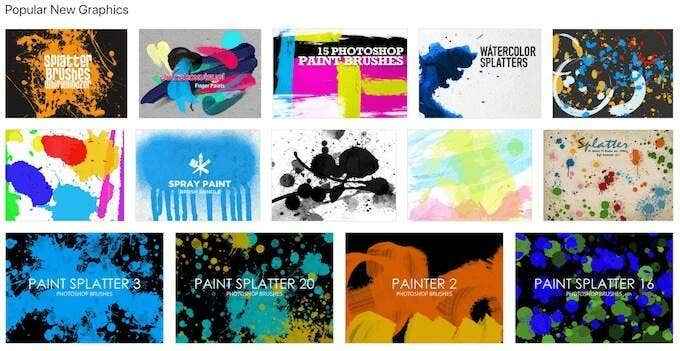
Algumas fontes populares para obter pincéis para o Photoshop incluem pincelyzy, meus pincéis de photoshop e deviantArt. Se você não se importa de gastar alguns dólares, pode encontrar uma ótima seleção de pincéis no mercado criativo.
Como instalar pincéis no Photoshop
Depois de escolher o arquivo com pincéis, faça o download no seu computador. Se for um arquivo zip, descompacte o conteúdo do arquivo. Você encontrará uma nova pasta contendo vários arquivos, e uma delas terá um .Ab extensão.
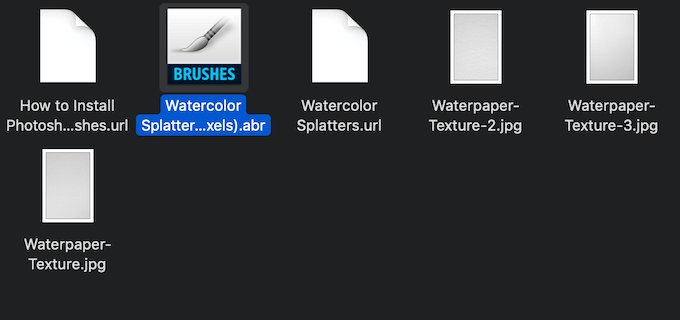
- Abra o Adobe Photoshop.
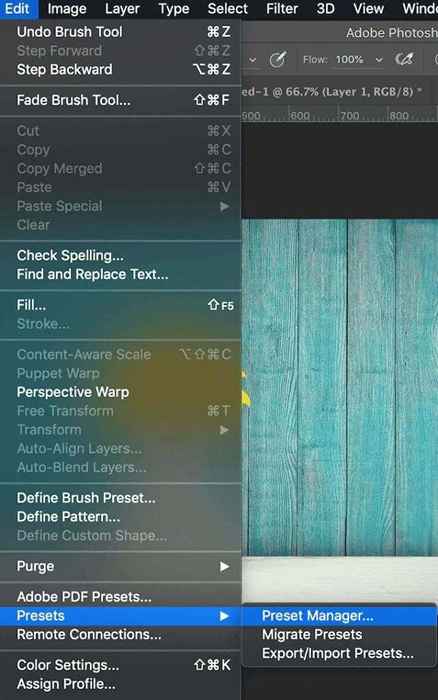
- Você pode arrastar o .Ab escova o arquivo diretamente na sua janela de trabalho do Photoshop ou siga o caminho Editar > Predefinições > Gerente predefinido.
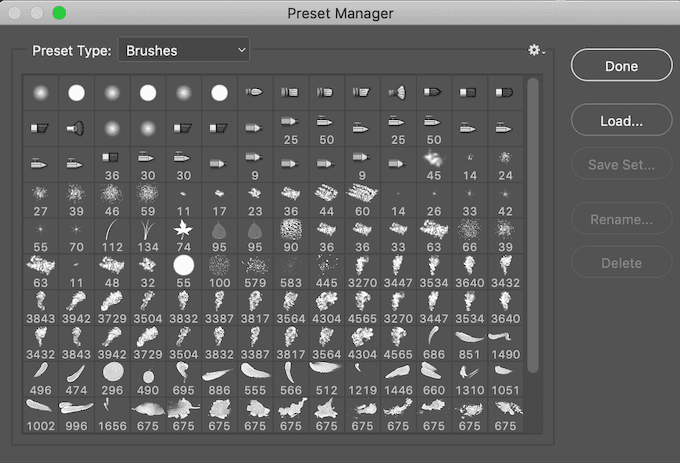
- Selecione Carregar e selecione manualmente o .Ab Arquive no seu computador para adicionar seus pincéis.
No Photoshop 2020, as etapas serão diferentes. Para instalar seus pincéis no Photoshop 2020, abra o Pincéis janela e siga o caminho Configurações > Pincéis de importação > Carregar. Em seguida, selecione o .Ab Arquivo para adicionar seus pincéis.
Você pode adicionar tantos pincéis ao Photoshop quanto quiser. Uma vez adicionado, você pode acessá -los no Opções de escova janela sob a seta suspensa no Painel de controle de barra de opções em cima da tela.
Como usar pincéis no Photoshop
A ferramenta de pincel permite criar imagens e projetos exclusivos no Photoshop. Se você é iniciante, aqui estão algumas dicas sobre como tirar o máximo proveito da ferramenta de pincel.
1. Use a janela pop-up das opções de pincel
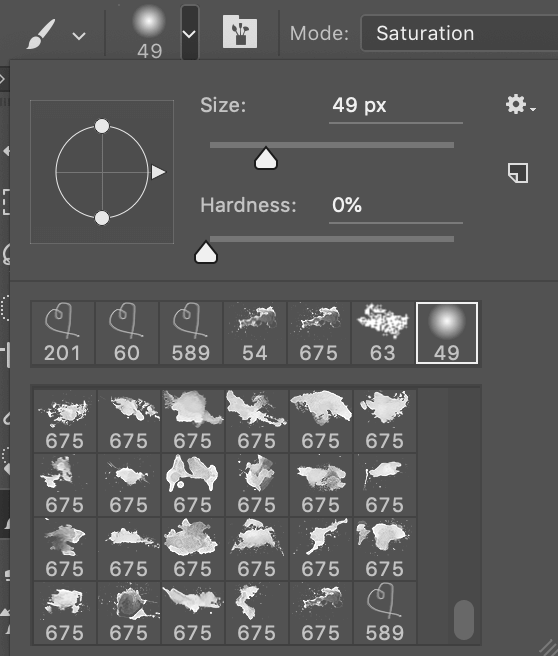
Para começar a trabalhar com seus pincéis no Photoshop, selecione o Pincel Da barra de ferramentas à esquerda. Depois de selecionar a ferramenta, você pode personalizá -la usando o Opções de escova Janela, na qual você pode acessar a lista completa de seus pincéis baixados, bem como opções de forma e tamanho.
Para trazer as opções de pincel, clique com o botão direito do mouse em qualquer lugar dentro do documento ou selecione a seta suspensa no canto superior esquerdo da barra de ferramentas superior. Para alterar o tamanho de sua pincelada, use o Tamanho Slider em cima da janela de opções.
Alguns pincéis também permitem que você altere o Dureza parâmetro, tornando as bordas da pincelada mais duras ou mais macias. Deslize a marca até a direita para uma aparência mais definida do seu pincel ou mantenha -a no lado esquerdo do controle deslizante para criar um efeito de aerógrafo suave.
2. Use o painel da escova
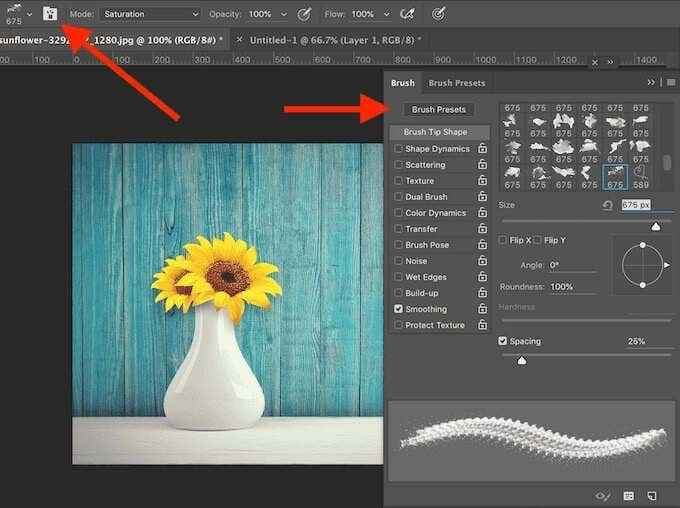
Para acessar configurações mais avançadas, abra o painel de pincel selecionando um ícone na barra de ferramentas superior no lado direito da seta suspensa Opções de Brush. Ao ajustar essas configurações individuais, você verá como cada uma delas afeta a aparência final de suas pinceladas.
3. Use modo de escova e opacidade e fluxo

Outras configurações que você pode alterar ao usar pincéis são Modo, Opacidade, e Fluxo. Eles também estão localizados na mesma barra de ferramentas no topo.
Opacidade e Fluxo Trabalhe em conjunto e ajude você a controlar a espessura de suas pinceladas.
Modo é exatamente o mesmo que os modos de mistura de camadas no Photoshop, exceto que as alterações afetarão apenas suas pinceladas individuais, em vez de uma camada inteira da sua imagem.
4. Crie seu próprio pincel personalizado
Embora haja muitas opções e sites para baixar pincéis, se é algo específico que você procura, pode ser mais fácil e rápido criar seu próprio pincel. Para criar um pincel no Photoshop, siga as etapas abaixo.
- Abra uma nova janela do Photoshop.
- Selecione os Pincel e desenhe a forma da ponta que você tem em mente.
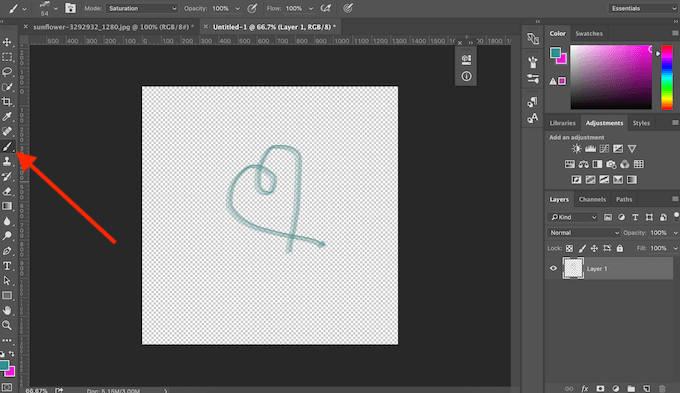
- Selecione Editar > Defina predefinição de pincel Do menu do Photoshop.
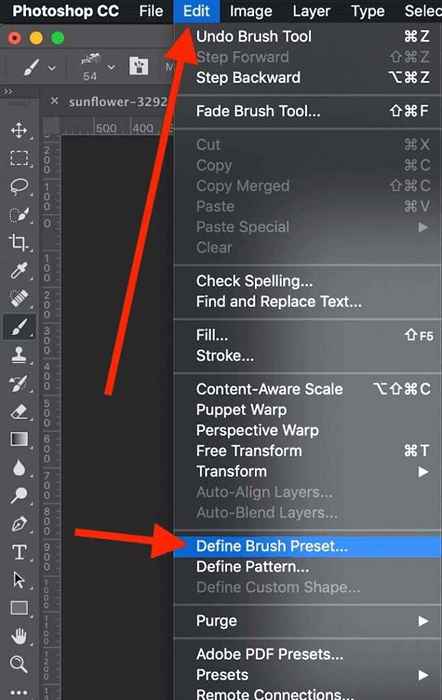
- Adicione um nome para o costume e selecione OK para salvá -lo.
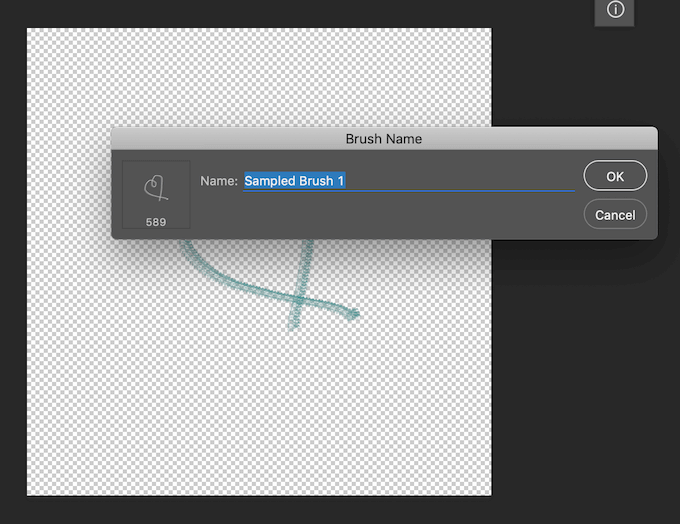
Seu pincel personalizado agora está adicionado à sua lista de pincéis e está pronto para usar.
Hora de dominar pincéis no Photoshop
A ferramenta Brush é ótima para quem quer criar seus próprios designs no Photoshop ou apenas fazer uma edição criativa de suas imagens. Assim como filtros ou predefinições do Photoshop, os pincéis são fáceis de usar, mesmo se você for um iniciante completo. No entanto, você pode realmente transformar seus trabalhos no Photoshop se você se aprofundar e aprender a usar pincéis em nível profissional.
Você usa pincéis no Photoshop? Qual é a sua fonte favorita de obter novos pincéis online? Compartilhe sua experiência no Photoshop conosco na seção de comentários abaixo.
- « C tutorial para iniciantes é mais fácil do que você pensa!
- Como excluir um perfil de usuário no Windows 10 »

